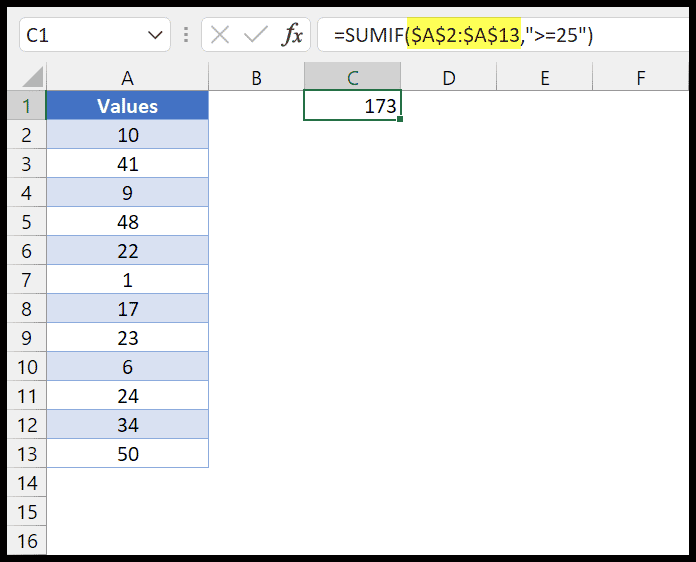Wie kann man größere werte als über sumif hinzufügen?
In Excel können Sie SUMIF verwenden, um Werte hinzuzufügen, die größer als ein bestimmter (von Ihnen angegebener) Wert sind. In den Tutorials werden wir uns zum Verständnis verschiedene Beispiele ansehen.
SUMIF größer als
Im folgenden Beispiel haben wir eine Liste von Werten, aus der wir die Werte größer als 25 summieren müssen. Sehen wir uns an, wie man dafür eine Formel schreibt.
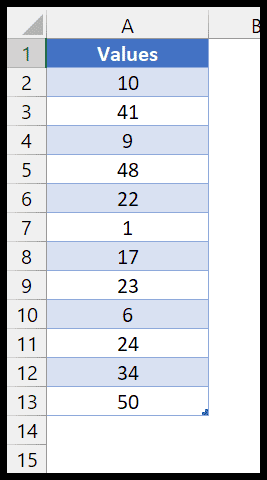
Folge diesen Schritten:
- Geben Sie zunächst „=SUMIF(“ in Zelle C1 ein, um die Funktion auszuführen.
- Beziehen Sie sich anschließend auf den Bereich, dessen Zustand Sie überprüfen möchten.
- Geben Sie nun die Kriterien mit Größer- und Gleichheitszeichen ein.
- Wählen Sie dann erneut den Bereich A2:A13 aus, um die hinzuzufügenden Werte zu erhalten.
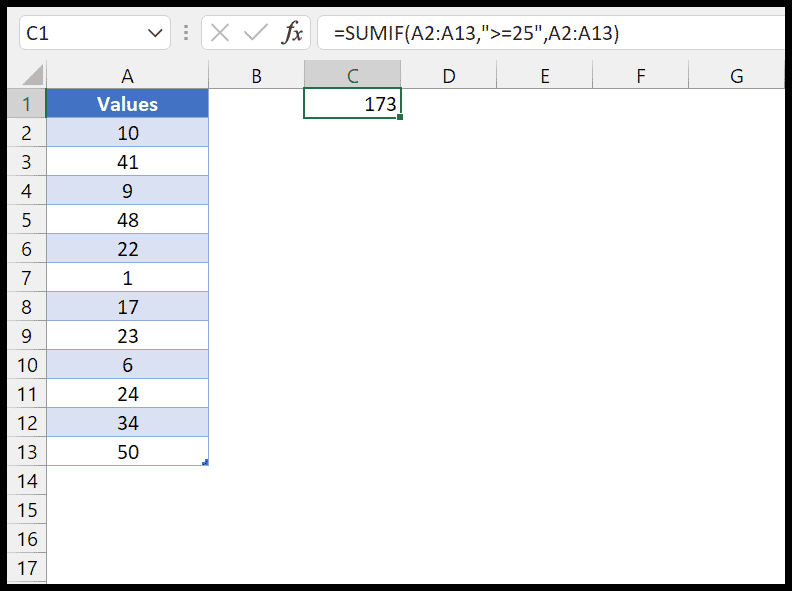
= SUMIF (A2:A13,">=25",A2:A13)Sie können die obige Formel in Zelle C1 eingeben, um die Summe der Werte größer als 25 zu erhalten.
Hinweis: Da Ihr Summenbereich und Ihr Kriterienbereich identisch sind, können Sie die Angabe des Summenbereichs überspringen. Und es wird Ihnen immer die Summe aller Werte größer und gleich 25 zurückgegeben.
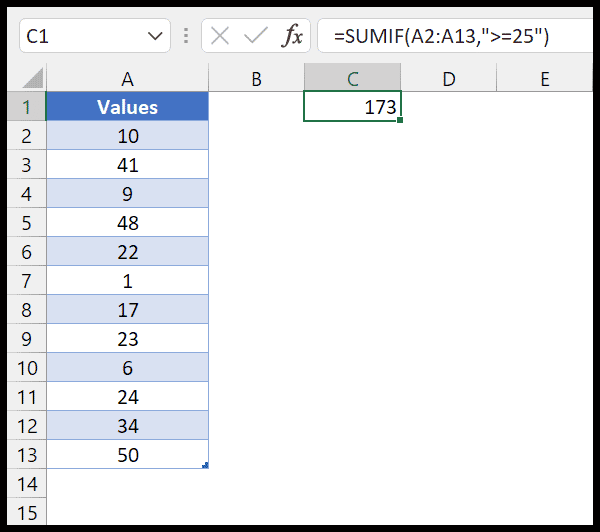
Sie können auch einen Zellbezug verwenden, um die Kriterien in der Funktion anzugeben.
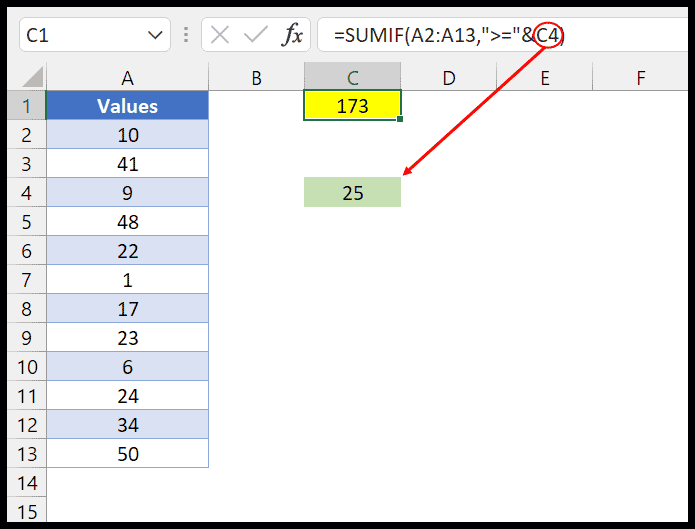
Im obigen Beispiel haben wir die gleichen Kriterien verwendet, aber wir haben uns auf eine Zelle mit einer Zahl bezogen und möchten mit dieser Zahl größere Kriterien erstellen.
In der Zelle haben wir also diese Zahl, und im Kriteriumsargument haben wir diese Zahl mit dem Größer- und Gleichheitsoperator kombiniert.
Sie wissen, dass das Beste an dieser Methode darin besteht, dass Sie die Nummer der Zelle ändern können und nicht die eigentliche Formel ändern müssen.
Sie können in der Formel noch etwas ändern, nämlich dass Sie im Bezug auf den Kriterienbereich einen absoluten Bezug verwenden können.
Fügen Sie dazu einfach Dollarzeichen vor dem Zellbezug ein, wie wir es im folgenden Beispiel getan haben.